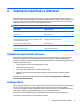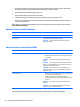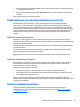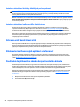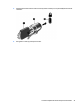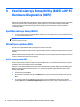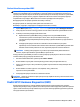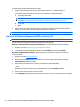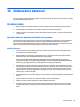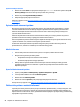User's Guide - Windows 7
Spuštění nástroje HP PC Hardware Diagnostics UEFI:
1. Zapněte nebo restartujte počítač a poté rychle stiskněte klávesu esc a následně klávesu f2.
Systém BIOS vyhledá diagnostické nástroje ve třech umístěních v následujícím pořadí:
a. připojená jednotka USB
POZNÁMKA: Popis stažení nástroje HP PC Hardware Diagnostics (UEFI) na paměťové zařízení USB
je popsáno v
Stažení HP PC Hardware Diagnostics (UEFI) na zařízení USB na stránce 48.
b. pevný disk
c. BIOS
2. Když se otevře okno diagnostického nástroje, pomocí kláves se šipkami vyberte typ diagnostického
testu, který chcete spustit, a poté postupujte podle pokynů na obrazovce.
POZNÁMKA: Pokud chcete spuštěný diagnostický test zastavit, stiskněte klávesu esc.
Stažení HP PC Hardware Diagnostics (UEFI) na zařízení USB
POZNÁMKA: Pokyny pro stažení HP PC Hardware Diagnostics (UEFI) jsou pouze v angličtině.
Existují dvě možnosti stažení HP PC Hardware Diagnostics na zařízení USB:
Možnost 1: Domovská stránka nástroje HP PC Diagnostics – poskytuje přístup k nejnovější verzi UEFI
1. Přejděte na stránky
http://www.hp.com/go/techcenter/pcdiags.
2. V sekci Hardwarová diagnostika HP PC klikněte na odkaz Stáhnout a vyberte příkaz Spustit.
Možnost 2: Stránka Podpora a ovladače – poskytuje předchozí a novější verze souborů ke stažení pro
konkrétní produkt
1. Přejděte na stránky
http://www.hp.com.
2. Ukažte na položku Support (Podpora) umístěnou v horní části stránky a poté klikněte na položku
Download Drivers (Stažení ovladačů).
3. Do textového pole zadejte název produktu a poté klikněte na položku Go (Přejít).
– nebo –
Nechte HP automaticky rozpoznat váš produkt kliknutím na položku Find Now (Vyhledat).
4. Vyberte model vašeho počítače a operační systém.
5. V části Diagnostic postupujte podle pokynů na obrazovce pro zvolení a stažení požadované verze UEFI.
48 Kapitola 9 Použití nástroje Setup Utility (BIOS) a HP PC Hardware Diagnostics (UEFI)